Как исправить Snapchat, не отображающий проблему с сообщением?
Разное / / December 17, 2021
Snapchat - одна из самых популярных платформ социальных сетей, которая приобрела огромную популярность во время фазы изоляции от коронавируса. В нем есть множество фильтров и смайлов, которые вы можете использовать, чтобы сделать беседу интересной с друзьями. Однако по мере того, как разработчики вводят в Snapchat все больше и больше функций, он становится все более подверженным ошибкам и сбоям. И в этом посте мы поговорим об одном из многих таких глюки: Snapchat не показывает проблему с сообщениями.
Хотя в Snapchat наблюдается рост сбоев, большинство из них можно решить с помощью простых обходных путей. Итак, без лишних слов, давайте посмотрим, как исправить Snapchat, не отображающий проблему с сообщениями.

Содержание страницы
-
Как исправить Snapchat, не отображающий проблему с сообщением?
- Исправление 1: перезагрузите устройство
- Исправление 2: Обновите Snapchat
- Исправление 3: переустановите Snapchat
- Исправление 5: очистить данные кеша
- Исправление 6: проверьте разрешения Snapchat
- Исправление 7: проверьте, не работает ли Snapchat
- Заключительные слова
Как исправить Snapchat, не отображающий проблему с сообщением?
Как уже упоминалось, большинство проблем со Snapchat можно решить, выполнив несколько простых обходных действий, и то же самое можно сказать о Snapchat, не отображающем проблемы с сообщениями. Итак, вот различные исправления, которые вы можете попытаться вернуть в цикл, чтобы оставаться на связи с друзьями и семьей.
Исправление 1: перезагрузите устройство
Мы знаем, что это звучит глупо, но да, высока вероятность того, что проблема, с которой вы сейчас сталкиваетесь, - это всего лишь перезапуск от исправления. Итак, перезагрузите устройство и посмотрите, решена ли проблема или нет. Если нет, перейдите к следующему обходному пути.
Исправление 2: Обновите Snapchat
Если вы столкнулись с очень серьезной проблемой со Snapchat, велика вероятность, что вы не обновляли приложение в течение длительного времени. Итак, в качестве решения этой проблемы перейдите в Play Store и посмотрите, есть ли доступные обновления. Если да, загрузите обновление, чтобы исправить Snapchat, не отображающий проблемы с сообщениями.
Исправление 3: переустановите Snapchat
Повторная установка приложения - один из лучших способов исправить большинство ошибок и сбоев, возникающих в любом приложении. То же самое и со Snapchat. Начните заново, переустановив Snapchat.
Вероятность того, что повторная установка Snapchat устранила бы проблему, довольно высока. Однако, если вы все еще сталкиваетесь с этим, переходите к следующему решению.
Исправление 5: очистить данные кеша
Пришло время перейти к техническим деталям. Приложение начнет вести себя странно, если оно хранит большой объем данных кеша. Поэтому в качестве решения всегда рекомендуется очищать кеш-данные важных приложений. Тем не менее, вот шаги, которые необходимо выполнить, чтобы очистить данные кеша Snapchat.
- Зайдите в «Настройки» вашего смартфона.
- Нажмите на «Управление приложениями».

Рекламные объявления
- Щелкните «Список приложений».

- Выберите «Snapchat» из списка всех приложений, установленных на вашем смартфоне.
- Нажмите на «Использование хранилища».
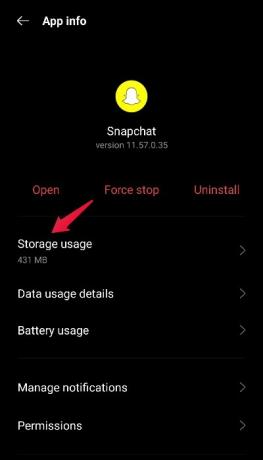
- Наконец, нажмите «Очистить кеш».
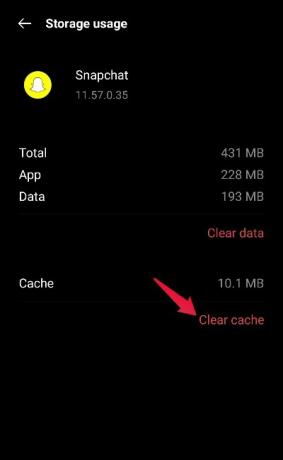
Рекламные объявления
Вот и все. Проверьте, не устали ли вы над проблемой. Если нет, переходите к следующему методу.
Исправление 6: проверьте разрешения Snapchat
Если вы по ошибке отключили какие-либо разрешения, которые Snapchat должен предлагать своим услугам, в результате вы можете столкнуться с различными последствиями, и Snapchat, не отображающий сообщения, может быть одним из них. Итак, вот шаги, которые вам нужно выполнить, чтобы включить все разрешения, запрашиваемые Snapchat.
- Перейдите в «Настройки» смартфона.
- Нажмите на «Управление приложениями».

- Щелкните «Список приложений».

- Выберите «Snapchat» из списка всех приложений, установленных на вашем смартфоне.
- Нажмите на «Разрешения».
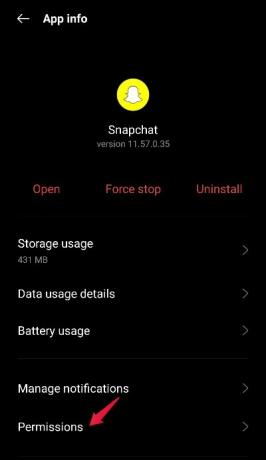
- Здесь вы увидите все разрешения, которые вы предоставили Snapchat. Убедитесь, что вы дали Snapchat разрешение на использование вашего «хранилища» и «телефона».

После того, как вы включили все необходимые разрешения, перезапустите Snapchat и проверьте, решена ли проблема или нет. Если у Snapchat уже был доступ к вашему телефону и хранилищу, сначала отключите его, а затем включите, чтобы решить проблему.
Исправление 7: проверьте, не работает ли Snapchat
Если Snapchat не показывает вам сообщения, которые отправили вам ваши друзья, высока вероятность того, что серверы самого Snapchat не работают. Вы можете спросить своих друзей, работает ли Snapchat у них нормально или они тоже сталкиваются с какой-то проблемой. Вы также можете посетить платформу детектора неработающих серверов, чтобы проверить, не работают ли серверы Snapchat.
Хотя на рынке представлены различные имена, они могут помочь вам проверить, не вышел ли из строя сервер приложений. Но для этого руководства мы будем использовать очень популярный веб-сайт DownDetector. Итак, вот шаги, которые вам нужно выполнить, чтобы проверить, не работают ли серверы Snapchat с помощью DownDetector.
- Посетить DownDetector Веб-сайт.
- Введите Snapchat в строку поиска и нажмите клавишу ВВОД.
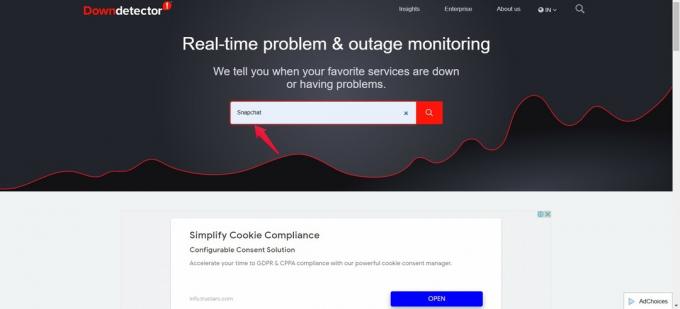
- На следующей странице вы увидите, есть ли проблема со Snapchat.

Вы даже можете нажать «У меня проблема со Snapchat», чтобы сообщить о своей проблеме на веб-сайт.
Мы надеемся, что теперь у вас все работает нормально. Но в худшем случае, если проблема не исчезнет, у вас останется только один вариант - сообщить о проблеме в Snapchat. Хотя шансы, что вы отреагируете на свое беспокойство, очень малы, но Вы, должно быть, слышали известную поговорку «тонущий хватается за соломинку». Итак, сообщите о своей проблеме и дождитесь ответа от Snapchat.
Заключительные слова
Речь шла о том, как исправить ошибку, из-за которой в Snapchat не отображаются сообщения. Мы надеемся, что вышеупомянутые обходные пути помогли вам снова общаться с друзьями и семьей. Кроме того, не забывайте оставлять свои мысли о статье в комментариях.



